在 Windows 中使用 XBOX One 游戏机的用户会遇到此问题。如果你遇到这些问题之一,那么你的 XBOX One 设备或你用于将其连接到 PC 的应用程序可能存在问题。当用户尝试在你的 XBOX 上启动游戏或应用程序时会出现该错误。当你尝试在 Windows 机器上安装或更新 XBOX 应用程序时,它也可能会出现。
Windows 10如何修复XBOX错误代码0x80070005?有几种方法可以修复此错误。在本文中,我将介绍解决此问题的一些细节和所有可能的方法。
快速概述
- 错误及其原因是什么?
- 修复错误代码0x80070005的方法
- 方法一:重启 XBOX One 控制台
- 方法 2:重置 Windows 应用商店应用程序
- 方法 3:手动清除 Windows 应用商店缓存
- 方法4:重新安装XBOX App
- 方法 5:删除 XBOX One 配置文件并重新创建
错误及其原因是什么?
在 Windows 应用商店中,错误代码伴随着以下消息 -
“发生了一些意想不到的事情:报告这个问题有助于我们更好地理解它。你可以稍等片刻再试一次或重新启动你的设备。这可能会有所帮助。”
此错误的原因可能是-
1. Windows 商店应用程序中的错误
2. 使用你的 Microsoft 帐户登录时的冲突
在 XBOX 应用程序中,错误看起来像 -
“我们现在不能让你登录。稍后再试。”
此错误的原因可能是:
1、Xbox服务器正在维护中
2. 损坏的配置文件数据
3. XBOX 应用程序的过时版本
修复错误代码0x80070005的方法
注意:你可以使用以下官方Microsoft 链接检查 XBOX Live 状态
Windows 10 XBOX错误代码0x80070005的解决办法:在继续以下方法之前,你应该检查XBOX 实时服务器的状态。如果服务器出现故障或正在维护中,则无法解决此问题,因为这是Microsoft 的问题。如果服务器出现故障,你应该等待几个小时让 Microsoft 解决问题。
方法一:重启 XBOX One 控制台
1. 通过点击XBOX 按钮(在控制器上)两次打开指南
2. 找到并选择设置选项,然后转到所有设置
3.选择电源和启动选项
4.选择“关闭或重新启动”选项,然后选择选项 -重新启动
重新启动后,尝试重新启动游戏或应用程序,你的问题将得到解决。如果问题仍然存在,则只需使用下一个方法。
方法 2:重置 Windows 应用商店应用程序
Windows 10如何修复XBOX错误代码0x80070005?WSreset.exe是一种故障排除工具,可在不更改帐户设置或删除任何应用程序的情况下自动重置 Windows 应用商店。按照以下步骤运行 WSReset 命令。
1. 如果 Microsoft Store 正在运行,请关闭它
2.同时按Ctrl+R打开运行应用
3. 现在,输入wsreset.exe并点击OK
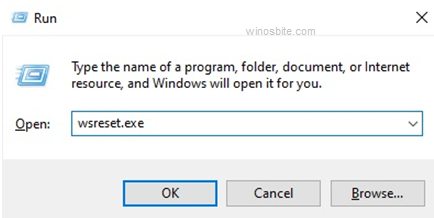
4.将出现一个命令提示符窗口,让它完成该过程;它会自动关闭。
5.缓存将被清除,你的问题应该得到解决
或者,如果你无法访问命令提示符,你可以按照以下步骤执行相同操作:
1. 按Windows 键打开开始菜单
2. 在搜索栏中,输入“ wsreset ”
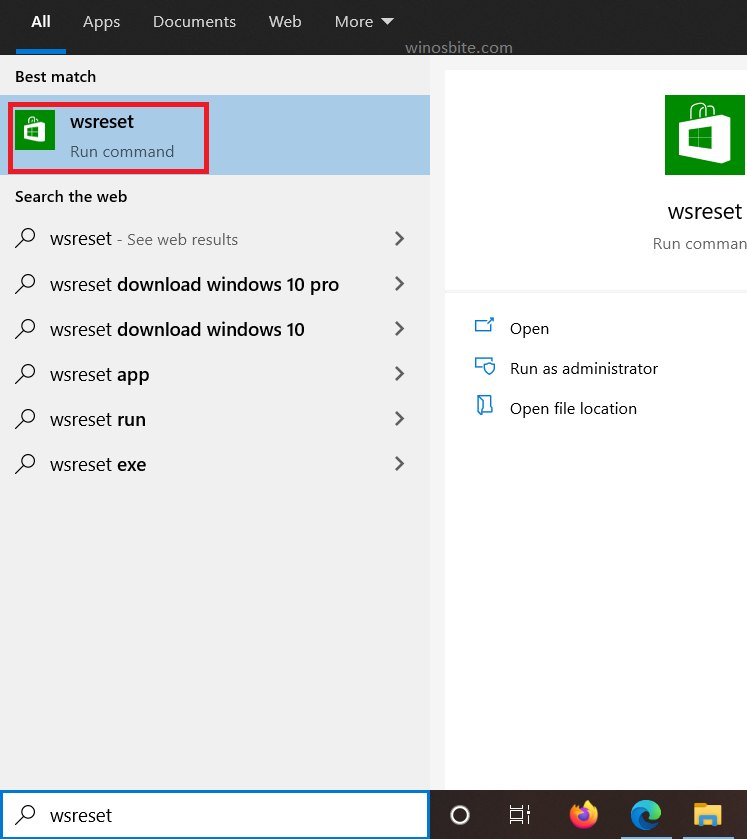
3.点击出现的第一个选项
4. 这将自动清除你的Windows 应用商店缓存
方法 3 :手动清除 Windows Store 缓存
Windows 10 XBOX错误代码0x80070005的解决办法如下:
1. 按Win+E打开 Windows 资源管理器
2.进入以下目录
C:\Users\%username%\AppData\Local\Packages\Microsoft.WindowsStore_8wekyb3d8bbwe\LocalCache
你可以将上述地址复制粘贴到资源管理器的导航栏中以打开目录。
3. 按Ctrl+A选择所有文件并删除该目录内的所有内容(不要担心它们只是临时缓存文件,可以删除)
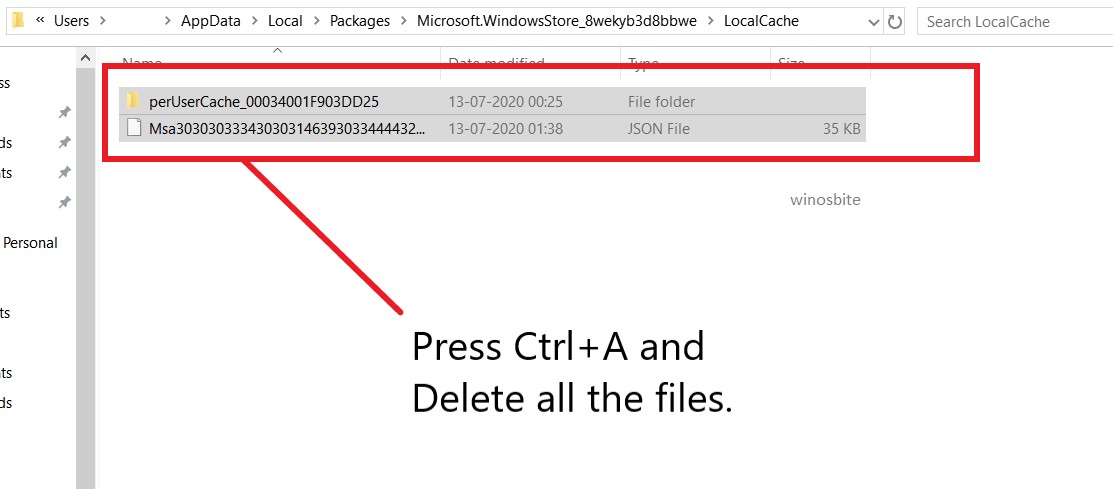
4.然后重启你的电脑;尝试启动游戏或应用程序以查看错误是否仍然存在。
方法4:重新安装XBOX App
Windows 10如何修复XBOX错误代码0x80070005?如下:
1. 卸载 XBOX 应用程序
2.按Windows键打开开始菜单,然后键入命令提示符并以管理员身份运行

3. 现在,在提示窗口中输入sfc/scannow命令并按 ENTER(此命令将扫描你 PC 上的系统文件的任何问题并在你再次安装 XBOX 应用程序之前修复它们)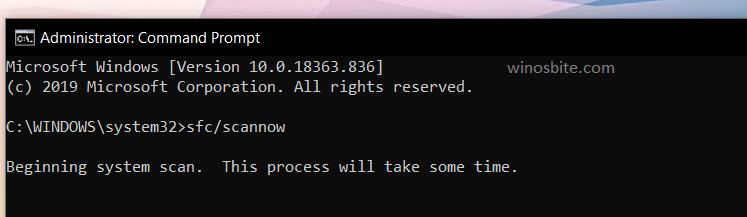
系统文件检查器验证系统文件的完整性
4.完成后,重新启动PC
5. 现在,重新安装 XBOX 应用程序,看看问题是否仍然存在。
在大多数情况下,这将起作用,但如果不起作用,则继续执行下一个方法
你可以点击此链接下载 XBOX 应用程序,也可以从Microsoft Store获取。
方法5:删除 XBOX One 配置文件并重新创建
Windows 10 XBOX错误代码0x80070005的解决办法如下:
要删除配置文件:
1. 通过点击 XBOX 按钮(在控制器上)两次打开指南。
2. 找到并选择设置选项,然后转到“所有设置”。
3. 现在转到帐户选项并打开它。
4. 找到名为Account的子选项,然后选择Remove Accounts选项以删除你当前的帐户。
要添加配置文件:
1.通过点击XBOX 按钮(在控制器上)两次打开指南
2. 选择“登录”选项
3.然后转到添加和管理
4. 现在通过添加你的Microsoft 帐户电子邮件ID创建一个新的配置文件
5. 输入密码
创建新配置文件后,尝试重新启动游戏或应用程序。
结论
按照上面提到的步骤,你很高兴。建议你定期更新应用程序并清除商店缓存以避免此类错误。如果你遇到问题或只是想提出建议,请联系我们或在下面写下评论。

